Před chvílí jsem vám ukázal pár pěkných triků:jak přidat ikony pro více verzí stejného programu do správce úloh pouze s ikonami v prostředí Plasma desktop, a ve stejném duchu jsme se také naučili přidávat ikony pro programy WINE. Nyní odhalíme další malý trik s ikonami. Konkrétně, jak přidat a připnout vlastní aplikace do nabídky Plazmový systém (aplikace).
Pokud nainstalujete software pomocí správce balíčků, ať už jakýmkoli způsobem, pak budete mít tento software také správně spojený se systémem, což znamená, že se zobrazí v nabídce aplikace. Co se ale stane, pokud máte vlastní aplikace, řekněme samostatný balíček? Může to být samostatná verze Firefoxu nebo LibreOffice nebo něco podobného. Podívejme se, jak můžeme integrovat takové, jako jsou šampioni. Po mně.
Úprava nabídky plazmy
Jde o to, že pokud máte tyto náhodné softwarové balíčky, které leží řekněme pod /home/user/Applications nebo něco podobného, nezobrazí se v nabídce Plasma. Pokud je spustíte, ve správci úloh bude ikona, ale nelze je připnout. Chceme to vyřešit.
Trik je v tom, že musíme upravit nabídku Plazma. Klepněte pravým tlačítkem myši na> Upravit aplikace.
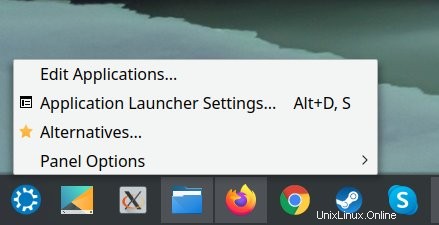
Toto menu jsme již viděli. Ne cizí. Nyní vyberte libovolnou kategorii, do které by podle vás měla patřit vaše vlastní aplikace. Poté v nabídce klikněte na Nová položka. P.S. Můžete také přidat zcela novou sekci (podnabídku), pokud to považujete za vhodné.
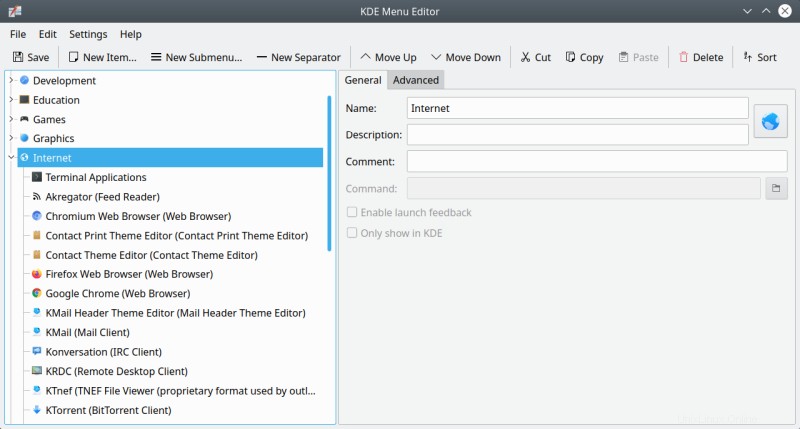
Zde nyní přidáme název programu, popis (nepovinný) a hlavně příkaz. Pro dekorativní účely klikněte na obdélník ikony a vyhledejte vhodnou ikonu pro váš program. Může mít svůj vlastní, nebo můžete místo něj použít obecný. Připomíná mi to použití superstarého moricons.dll (nemá nic společného s Ennio Moricone) ve Windows 3.11 a novějších pro funkovou, retro sadu ikon, kterou ve standardní sadě v novějších verzích Windows nedostanete.
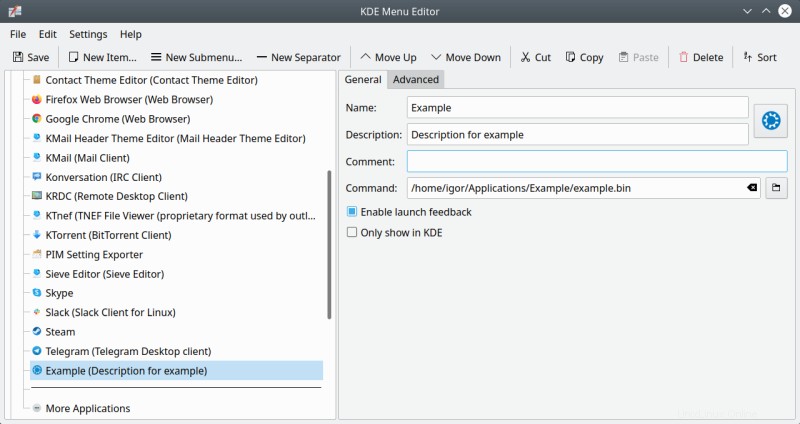
Připněte to, dobře to připněte
A to je vše. Toto je nyní aplikace jako každá jiná – zadejte její název nebo popis a zobrazí se v nabídce. Můžete jej také připnout, stejně jako jakýkoli jiný program. To je ten druh věcí, ze kterých jsou vyrobeny legendy, nebo alespoň pěkný malý hack, abyste byli více kompatibilní s OCD.
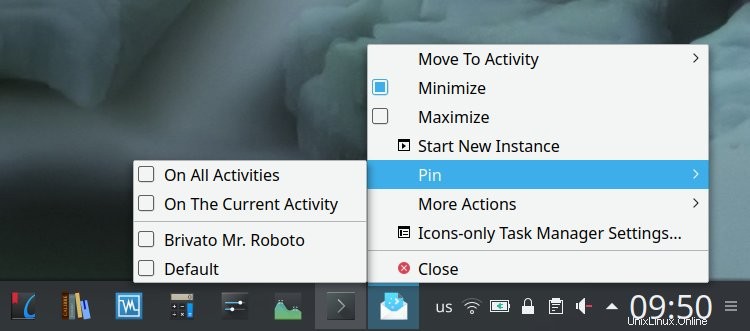
Závěr
Krátké, sladké a zenové. Nyní máme v repertoáru další užitečný trik. Zkoušel jsem to s Firefoxem Nightly a funguje to dobře. Samozřejmě si ještě musíte vymyslet, jak se bude profil používat, jestli chcete stejný nebo samostatné pro různé verze prohlížeče. A pak také musíte ručně přidat další ikonu, jinak se jakákoli spuštěná verze sbalí na stávající (připnutou) ikonu Firefoxu.
Doufám, že vám to přijde praktické. Mojí další výzvou je vymyslet posuvníky, což se s Breeze zdá jako těžký obchod. To může vyžadovat nějakou práci (kromě oficiální opravy) a bude to znamenat hrát si s QML, stejně jako jsem to udělal v Plasmě 5.17, aby se zvětšily rozestupy ikon v systémové oblasti. Ale skončili jsme. Opatrujte se, síťaři.